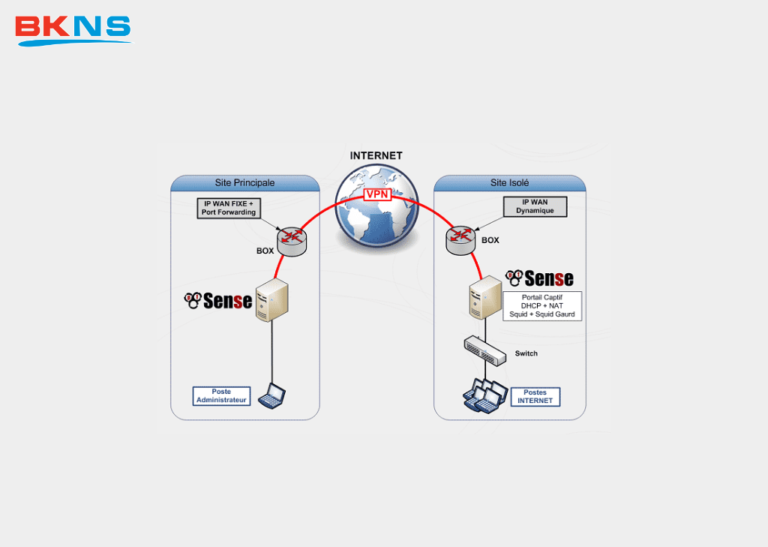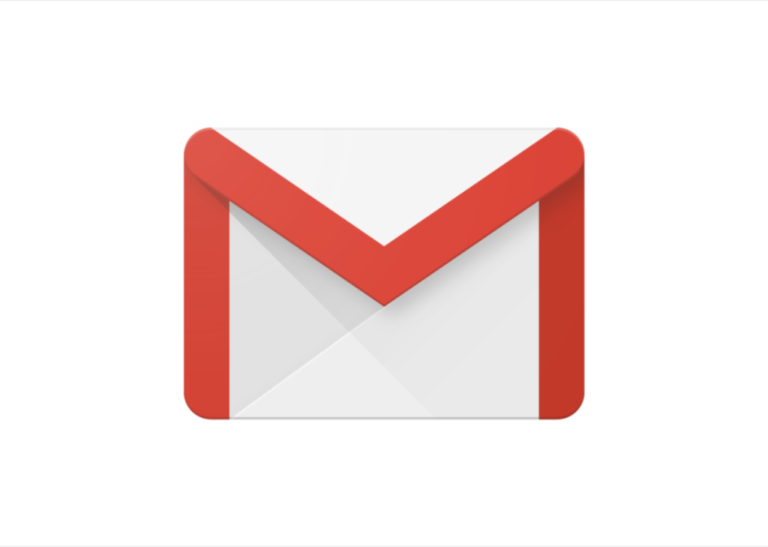CC và BCC email là gì? Sự khác nhau giữa CC và BCC email?
Thịnh Văn Hạnh
03/02/2020
2960 Lượt xem
Chia sẻ bài viết
CC và BCC email là gì? CC và BCC email thực chất là bản copy của email. CC email không khác việc bạn điền dòng địa chỉ trong trường “To”. Đối với BCC email thì tất cả địa chỉ sẽ được ẩn danh. Để có thông tin chi tiết về CC và BCC trong email, hãy đọc ngay bài chia sẻ sau đây của BKNS.

Tóm Tắt Bài Viết
1. CC trong email là gì?
b (tên viết tắt của Carbon Copy) được hiểu là gửi kèm. CC là chỗ chứa thêm địa chỉ gửi kèm, ngoài địa chỉ chính trong phần To bên trên. Các hộp thư nhận sẽ đọc được các địa chỉ người gửi và các địa chỉ gửi kèm này. CC trong email được sử dụng khi người dùng muốn gửi email cùng một lúc cho nhiều người một cách công khai. Khi đó, mọi liên hệ trong danh sách nhận của CC đều có thể nhìn thấy nhau. Để sử dụng nhanh tính năng CC email, bạn chỉ cần nhấn tổ hợp phím tắt Ctrl+Shift+C.
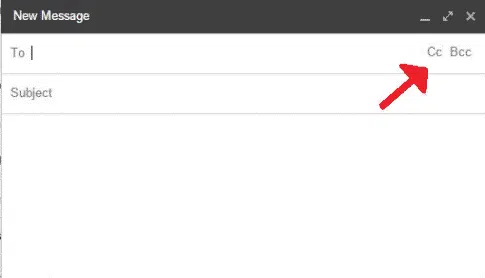
CC email khá giống với cách gửi thông thường. Nếu muốn gửi email cho nhiều người chỉ cần điền tất cả địa chỉ vào trường “To” hoặc có thể điền một địa chỉ trong trường “To” còn các địa chỉ khác điền trong trường “CC”. Khi đó, tất cả sẽ nhận được email đó và cùng nhìn thấy danh sách người nhận.
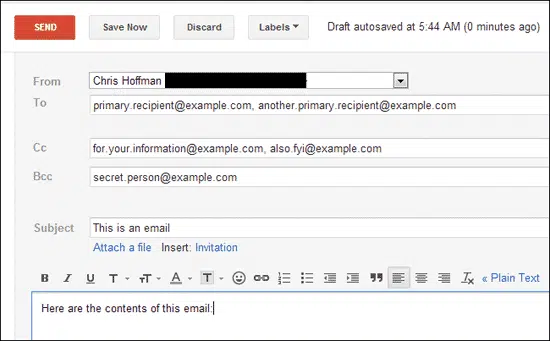
Nếu sếp của bạn muốn bạn gửi email cho khách hàng và xác nhận lại khi email đã gửi xong thì bạn có thể để địa chỉ email của khách hàng trong trường “To” và để địa chỉ email của sếp trong trường “CC”. Khi đó, sếp sẽ nhận được bản sao của email và biết email được gửi cho khách hàng nào. Nếu không muốn khách hàng thấy email của sếp hay email của những khách hàng khác thì bạn cần sử dụng đến BCC email.
2. BCC email là gì?
BCC ( tên tiếng anh là blind carbon copies) là gửi kèm tín. BCC cho phép người dùng ẩn danh sách người nhận trong các email. Vậy tại sao lại sử dụng chức năng này:
- Đảm bảo sự riêng tư: Nếu gửi email trên danh nghĩa một doanh nghiệp, công ty hay tổ chức thì BCC email rất hữu ích. BCC email giúp giữ bí mật danh sách thành viên, khách hàng hoặc những liên hệ đặc biệt quan trọng.
- Tôn trọng người nhận: Tin nhắn chuyển tiếp thường chứa một danh sách địa chỉ email đã được gửi CC từ người gửi trước đó. Đây là các địa chỉ hợp lệ nên có giá trị đối với những kẻ tấn công bằng spam. Nhiều virus sẽ lợi dụng điều đó mà thu được địa chỉ email trong các tin nhắn này. Chính vì vậy, trong danh sách tin nhắn chuyển tiếp đó có thể là nguy cơ gây hại cho các email mà chúng chỉ tới. Khi đó, bạn nên bỏ ra chút thời gian để xóa các địa chỉ email đang tồn tại bên trong tin nhắn để vừa có lợi cho bạn và người nhận khác sẽ hài lòng với những thông tin mà họ không mong muốn.
Vậy, BCC trong email bằng cách nào? Tùy chọn BCC thường xuất hiện dưới trường “To”. Đôi khi BCC lại là tùy chọn không được mặc định. Nếu không thấy, bạn hãy kiểm tra menu trợ giúp. Để BCC email nhưng Client email không cho gửi tin nhắn trống trường “To”, bạn hãy sử dụng chính địa chỉ email của mình trong trường đó.

3. Điểm giống và khác nhau giữa CC và BCC email là gì?
Giống nhau: BCC và CC đều được dùng để gửi email cùng một lúc cho nhiều người.
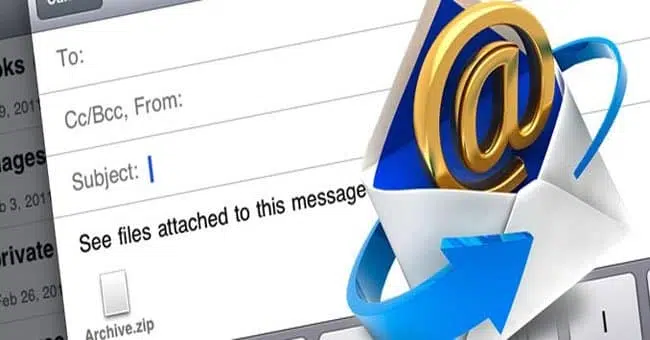
Khác nhau:
- Khi sử dụng CC email thì tất cả sẽ nhìn thấy tên những người nhận được email đó (công khai danh tính). Người dùng có thể sử dụng CC email để gửi cho các thành viên trong cùng một nhóm, lớp học,…
- Sử dụng BCC email trong trường hợp cần bảo mật danh tính của người nhận. Người dùng có thể gửi email cùng lúc cho nhiều người nhưng không ai có thể nhìn thấy ai.

4. Hướng dẫn sử dụng CC và BCC email
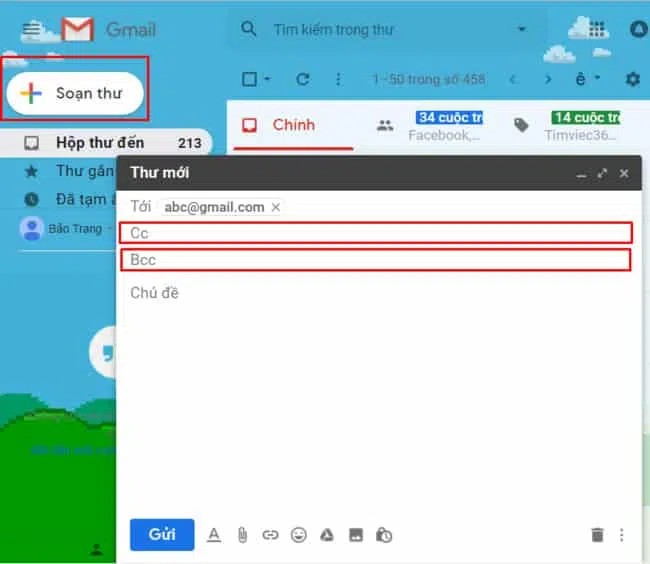
4.1 Hướng dẫn sử dụng CC email
Bước 1: Truy cập Gmail
Bước 2: Chọn mục Soạn thư ở phía trên bên trái
Bước 3: Click chuột vào mục Người nhận phía trên bên tay phải hộp thoại
Bước 4: Chọn CC
Bước 5: Nhập danh sách các email muốn gửi
Bước 6: Nhập chủ đề email
Bước 7: Nhập nội dung email
Bước 8: Có thể đính kèm tệp tin, tùy chọn định dạng, chèn biểu tượng, chèn liên kết, ảnh để email thêm sinh động
4.2 Hướng dẫn sử dụng BCC email
Bước 1: Truy cập Gmail
Bước 2: Chọn mục Soạn thư ở phía trên bên trái
Bước 3: Click chuột vào mục Người nhận phía trên bên tay phải hộp thoại
Bước 4: Chọn BCC
Bước 5: Nhập danh sách các email muốn gửi
Bước 6: Nhập chủ đề email
Bước 7: Nhập nội dung email
Bước 8: Có thể đính kèm tệp tin, tùy chọn định dạng, chèn biểu tượng, chèn liên kết, ảnh để email thêm sinh động
Bước 9: Click Gửi
Bài chia sẻ đã giúp bạn hiểu CC và BCC email là gì? Nếu còn băn khoăn về bất cứ vấn đề gì, hãy cho BKNS biết bằng cách để lại comment bên dưới. Để không bỏ lỡ những bài chia sẻ hữu ích liên quan đến thiết kế, quảng cáo và lưu trữ website, hãy thường xuyên truy cập bkns.vn nhé!
>> Tìm hiểu thêm:
- [3 MẸO] giúp bạn cách đặt tên email CHUYÊN NGHIỆP
- Hướng dẫn cách xoá Email của Gmail